Za rešitev te težave zaženite orodje za odpravljanje težav s tipkovnico
- Tipka vračalka, ki ne deluje, lahko uporabnikom prepreči brisanje znakov ali izvajanje opravil, povezanih s tipko.
- Zastareli ali poškodovani gonilniki tipkovnice in napačno konfigurirane sistemske nastavitve lahko povzročijo, da tipka vračalka ne deluje.
- Težavo lahko odpravite z onemogočanjem nekaterih funkcij tipkovnice in prilagoditvijo gonilnika tipkovnice.

XNAMESTITE TAKO, DA KLIKNETE NA PRENOS DATOTEKE
- Prenesite Outbyte Driver Updater.
- Zaženite ga v računalniku najti vse problematične gonilnike.
- Nato kliknite Posodobi in uporabi izbrano da dobite najnovejše različice gonilnikov.
- OutByte Driver Updater je prenesel 0 bralcev ta mesec.
Vračalka, ki ne deluje ali ne deluje pravilno, je ena od nedavnih težav, nad katero so se pritoževali uporabniki. Ko se to zgodi, uporabnikom prepreči brisanje znakov ali uporabo funkcij, povezanih s tipko vračalka.
Zato se mnogi uporabniki sprašujejo, kaj storiti, če povratna tipka ne deluje na njihovih prenosnikih ali alternativa za tipko. Zato bomo v tem priročniku razpravljali o korakih za popravljanje.
Zakaj moja vračalka ne deluje?
- Fizične težave s tipkovnico, kot so obrabljene ali poškodovane tipke, lahko preprečijo njeno pravilno delovanje.
- Spremembe nastavitev tipkovnice ali nenamerne spremembe dodelitve tipk lahko povzročijo, da tipka vračalka na prenosniku ne deluje po pričakovanjih.
- Zastareli gonilniki za tipkovnico lahko povzroči različne težave, vključno z nedelovanjem tipk zaradi hroščev, ki jih prizadenejo.
- Težavo morda povzroča zlonamerna programska oprema ali programska oprema, ki je v nasprotju s tipkovnico.
- Napake ali hrošči v operacijskem sistemu lahko vplivajo na delovanje nekaterih tipk, vključno s vračalko.
- Uporaba več jezikovnih razporeditev tipkovnice lahko spremeni obnašanje vračalke v njih in povzroči, da ne deluje v trenutni postavitvi.
Kako popravim vračalko, če ne deluje?
Preden nadaljujete s kakršnimi koli koraki za odpravljanje težav, si lahko ogledate predhodne preglede, navedene spodaj:
- Nežno očistite tipkovnico s stisnjenim zrakom ali mehko krtačo, da odstranite vse morebitne blokade in zagotovite, da nobena smeti, prah ali tujki ne ovirajo tipke.
- Poskusite uporabiti zaslonsko tipkovnico, da preverite, ali odpravlja težavo.
- Znova zaženite računalnik, da odpravite začasne napake programske opreme, ki vplivajo na vračalko.
- Če gre za zunanjo tipkovnico, jo povežite z drugim računalnikom ali prenosnikom, da ugotovite, ali se težava še vedno pojavlja.
- Posodobite Windows OS, da namestite posodobitve in popravke za odpravljanje napak, ki lahko povzročijo težave z virtualno tipkovnico.
- Preverite podatkovni kabel tipkovnice/ponovno namestite kabel, da vidite, ali je okvarjen ali ga je treba zamenjati.
- Izklopite aplikacije v ozadju in začasno odstranite programsko opremo ali aplikacije tretjih oseb, vključno s pripomočki, povezanimi s tipkovnico, upravitelji bližnjičnih tipk ali programi za makre.
- poskusite obnovitev vašega računalnika na prejšnjo točko, ko je tipka delovala pred težavami s strojno opremo tipkovnice.
Če zgornji predhodni pregledi lahko popravijo, da vračalka ne deluje, nadaljujte s spodnjimi rešitvami:
1. Onemogočite možnosti Sticky keys in Filter key
- Pritisnite Windows + jaz ključi za odpiranje nastavitve aplikacija
- Kliknite na Dostopnost in kliknite na Tipkovnica v levem meniju.

- Poišči Lepljive tipke možnost in izklopite Pritisnite eno tipko naenkrat za bližnjice na tipkovnici.
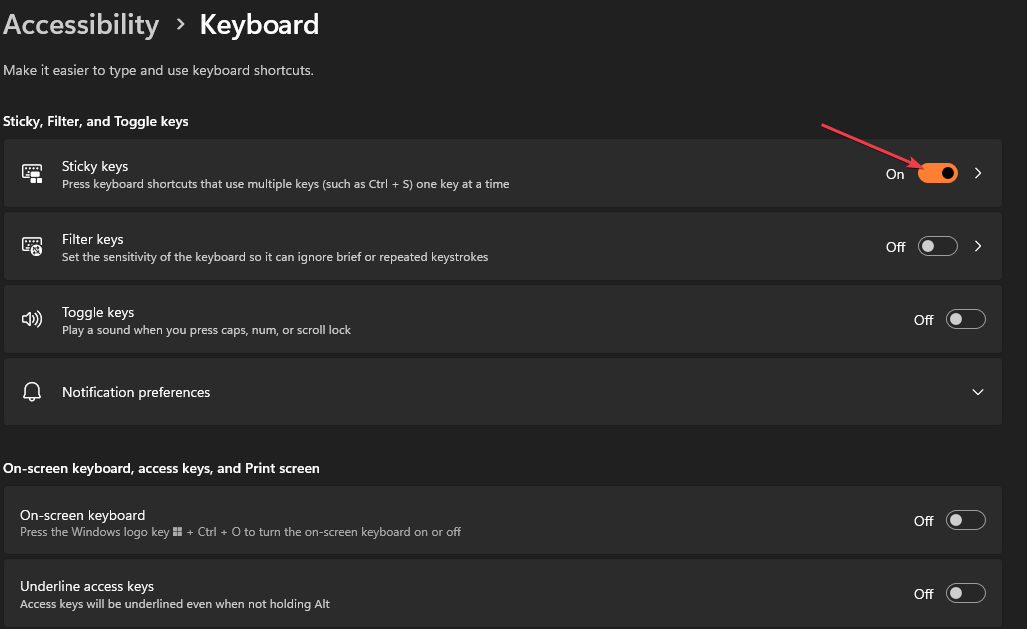
- Kliknite na Ključi filtrov povezavo, izklopite Ignorirajte kratke ali ponavljajoče se pritiske tipk.
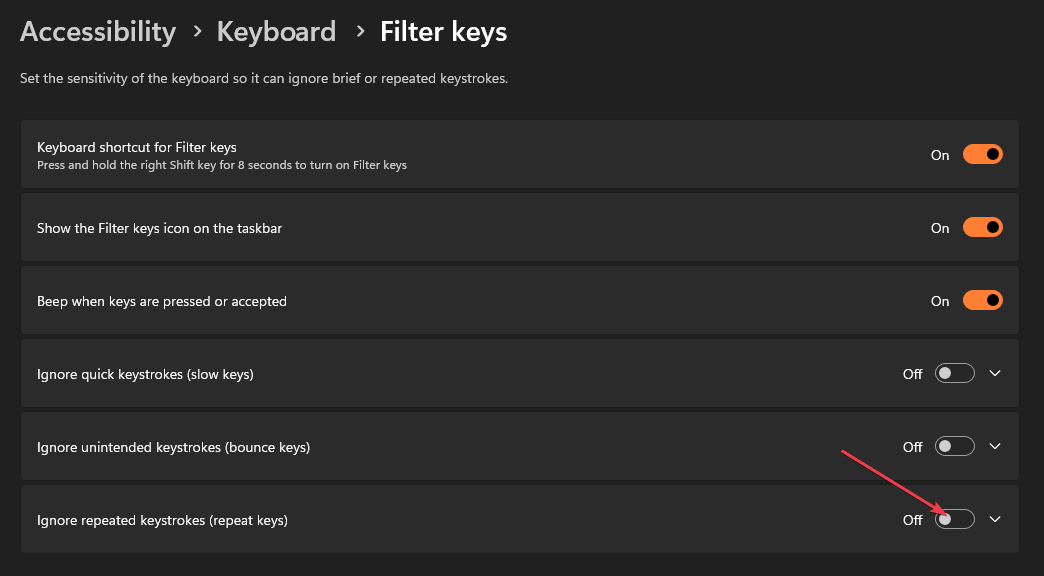
- Zaprite aplikacijo Nastavitve in znova zaženite računalnik, da uveljavite spremembe.
Če onemogočite tipki Sticky in Filter, boste deaktivirali njuni ustrezni funkciji, ko pritisnete določene kombinacije tipk ali izpolnite določena merila. Razrešuje kombinacije gumbov, ki lahko vplivajo na funkcijo vračalke.
2. Zaženite orodje za odpravljanje težav s tipkovnico
- Pritisnite Windows + jaz ključ za odpiranje nastavitve aplikacija
- Kliknite na Sistem, nato izberite Odpravljanje težav v desnem podoknu in kliknite Druga orodja za odpravljanje težav.
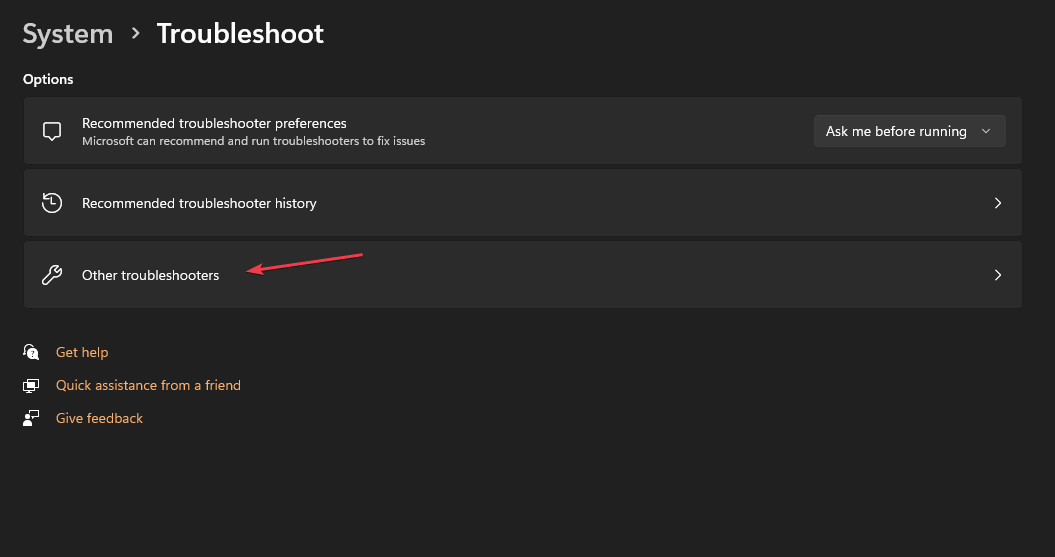
- Nato kliknite Teči gumb proti Tipkovnica.

- Počakajte, da orodje za odpravljanje težav poišče in odpravi težave s tipkovnico v vašem računalniku.
Če zaženete orodje za odpravljanje težav s tipkovnico, boste našli in odpravili težave, zaradi katerih na vašem prenosnem računalniku ne deluje povratna tipka.
3. Posodobite gonilnike tipkovnice
- Pritisnite Windows + R tipke za poziv Teči okno, vrsta devmgmt.mscin kliknite v redu odpreti Upravitelj naprav.
- Razširite Klaviature vnos, z desno miškino tipko kliknite Naprave s tipkovnico in nato izberite Posodobite gonilnik iz spustnega menija.
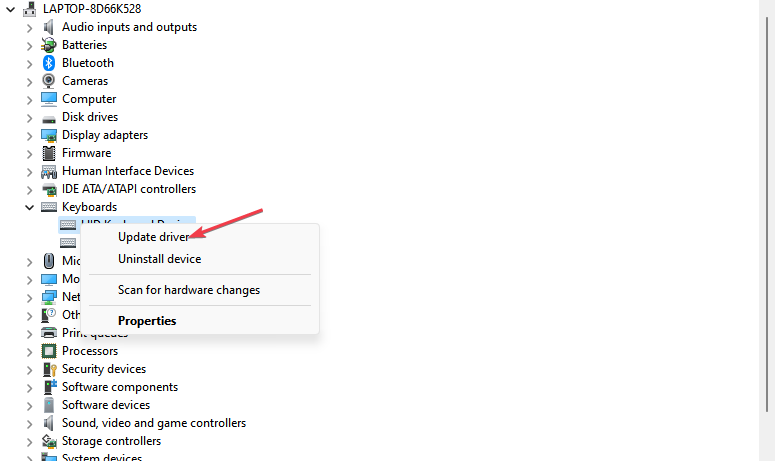
- Kliknite na Samodejno poiščite posodobljen gonilnik.
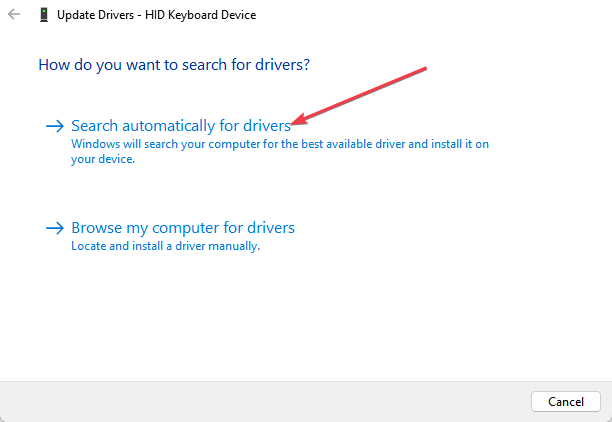
- Znova zaženite računalnik in preverite, ali se težava še vedno pojavlja.
Posodobitev gonilnika tipkovnice bo odpravila napake, ki vplivajo na napravo, in namestila najnovejše funkcije za izboljšanje njene učinkovitosti. Odpravlja tudi težave z združljivostjo, ki povzročajo težavo:
Preberite naš vodnik za druge korake za posodabljanje gonilnikov na osebnih računalnikih z operacijskim sistemom Windows če imate kakršne koli težave.
- Prenesite in namestite aplikacijo Outbyte Driver Updater.
- Zaženite programsko opremo in počakajte, da aplikacija zazna vse nezdružljive gonilnike.
- Zdaj vam bo pokazal seznam vseh zastarelih gonilnikov, da izberete tiste, ki jih želite izbrati Nadgradnja oz Ignoriraj.

- Kliknite na Posodobi in uporabi izbrano za prenos in namestitev najnovejših različic.
- Znova zaženite računalnik, da zagotovite uporabljene spremembe.

Outbyte Driver Updater
Ohranite svojo napravo zdravo tako, da programu OutByte Driver Updater dovolite, da poišče najnovejše možnosti gonilnika.4. Ponovno namestite tipkovnico
- Pritisnite Windows + R tipke za poziv Teči okno, vrsta devmgmt.mscin kliknite v redu odpreti Upravitelj naprav.
- Razširite Klaviature vnos, z desno miškino tipko kliknite Naprave s tipkovnico in nato izberite Odstrani napravo iz spustnega menija.

- Kliknite Odstrani v potrditveno polje in počakajte, da se postopek zaključi.

- Znova zaženite računalnik in samodejno bo namestil manjkajoči gonilnik.
Ponovna namestitev naprave s tipkovnico bo odpravila poškodovane datoteke naprave, težave z nastavitvami in druge težave, ki jih povzroča tipkovnica in preprečujejo delovanje tipke vračalka.
Katera je alternativna tipka za Backspace?
Alternativa tipki Backspace je tipka Delete. Medtem ko tipka Backspace odstrani znake na levi strani kazalca, tipka Delete odstrani znake na desni strani.
Vendar pa je lahko v nekaterih okoliščinah tudi alternativa vračalki. Če želite izbrisati znake levo od kazalca s tipko Delete, sledite tem korakom:
- Kazalec postavite za znak, ki ga želite izbrisati (na desni strani znaka).
- Pritisnite Izbriši tipko na tipkovnici.
Znak levo od kazalca je treba izbrisati.
Ali obstaja alternativna tipka, če moja vračalka ne deluje?
Poleg tega Izbriši ključ, ni drugih možnosti za vračalka ključ, ki ga lahko uporabite od Izbriši ključ se obnaša drugače.
Lahko uporabiš programska oprema za preslikavo tipkovnice dodeliti kateri koli drugi tipki, da deluje kot vračalka, vendar je to samo programska rešitev.
- Tipka CTRL ne deluje? Kako to omogočiti in druge možnosti
- Spletna stran se ne natisne? Evo, kaj lahko storite, da to popravite
- Popravek: v programu Epson Scan 2 manjkajo nekateri gumbi
- Napaka Epson Scan 2 E425-B101: kako jo hitro odpraviti
- Popravek: Na monitorju ni signala, vendar računalnik deluje
Za zaključek preverite, kaj storiti, če naletite na težave z tipkovnica vnaša napačne črke na vašem računalniku.
Morda vas bo zanimal tudi naš članek o tem, kako popraviti tipkovnica ne dovoljuje dvojnih črk pri tipkanju v sistemu Windows 11.
Če imate kakršna koli vprašanja ali predloge v zvezi s tem priročnikom, jih vljudno spustite v razdelek za komentarje.
Še vedno imate težave? Popravite jih s tem orodjem:
SPONZORIRANO
Nekatere težave, povezane z gonilniki, je mogoče hitreje rešiti z uporabo prilagojene rešitve gonilnika. Če imate še vedno težave z gonilniki, preprosto namestite Posodobitev gonilnikov OutByte in ga takoj zaženite. Tako naj posodobi vse gonilnike in odpravi druge težave z računalnikom v hipu!

![Po izbiri postavitve tipkovnice je šlo nekaj narobe [STROKOVNI POPRAVEK]](/f/f530d545ae36976b0cdd715481ed9ee7.png?width=300&height=460)